文档适用产品型号:WNDR4700
ReadySHARE Vault是一个用于WNDR4700多媒体存储宽带路由器的免费的备份和恢复软件。该软件由NETGEAR公司研发,拥有友好的图形用户界面,可以帮助用户轻松的备份和恢复Windows计算机上的数据。使用该软件可以从Windows计算机上复制驱动器、文件夹及文件到WNDR4700路由器的硬盘或USB存储设备上。
下文将简单说明如何使用ReadySHARE Vault软件来备份和还原。
- 下载安装ReadySHARE Vault,访问http://support.netgear.cn/china/event/readyshare/ 下载软件并完成安装。
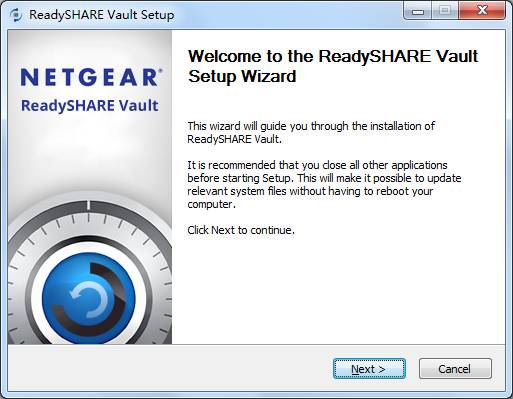
- 安装完成后,程序会自动运行。初次运行时,ReadySHARE Vault会提示“Backup Not Set”,点击“Backup”选项卡,新建一个备份任务:
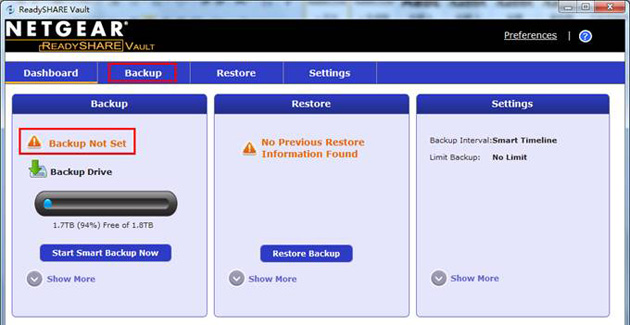
- 在此页面下,您可以选择备份目的地:WNDR4700内置的硬盘或USB存储设备;同样,您也可以选择备份的源:使用智能选择“Smart selection”或点击“Add Files/Folders”按钮自定义备份的源:
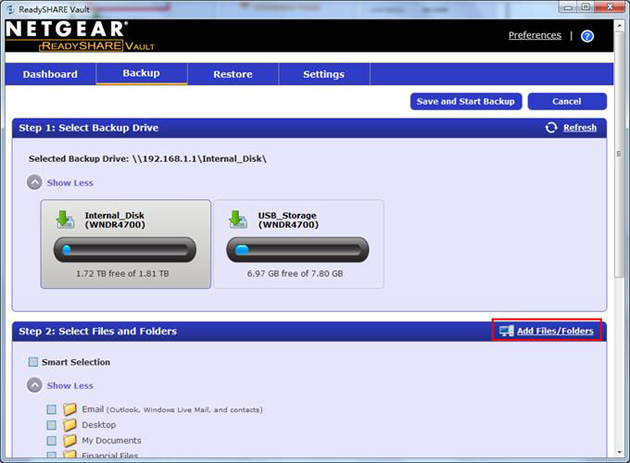
- 选择您希望备份的驱动器、文件夹、文件,这里我们以Test文件夹为例:
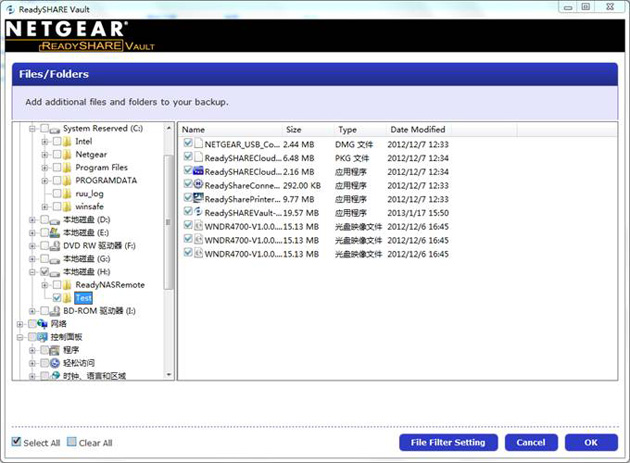
- 点击“OK”按钮,确认并返回上一页面。
- 您可以为您的备份内容进行加密。点击“Save and Start Backup”按钮保存设置并开始备份:
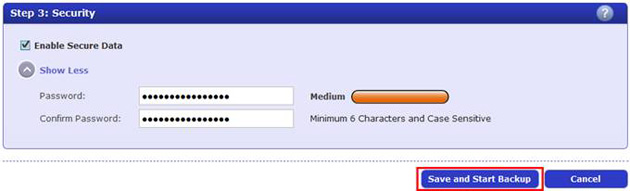
- 可以看到,备份工作已经开始进行,耐心等候备份完成:
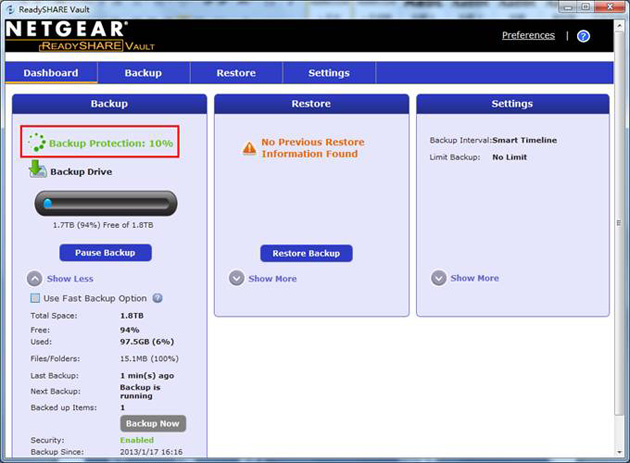
- 下图提示备份已经完成,接下来尝试将备份的文件还原:
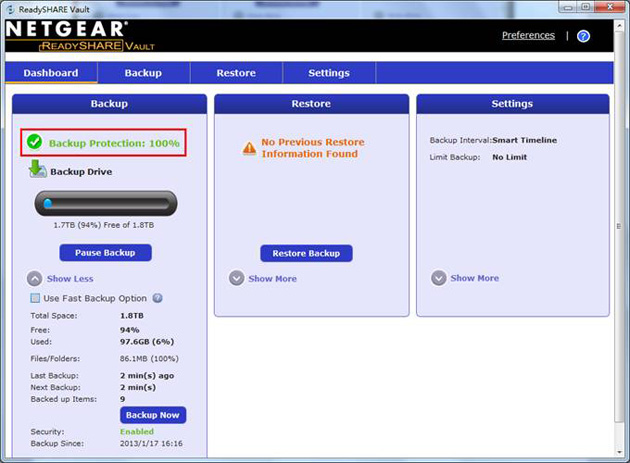
请注意!以下内容仅作为演示ReadySHARE Vault软件的还原功能,请勿仿照操作删除您的重要数据。
- 删除计算机上的Test文件夹及内容
- 点击“Restore”选项卡,找到刚刚备份的“Test”文件夹及内容,选中后点击“Next”按钮。如果您在之前的步骤中选择了为您的备份内容进行加密,此处会要求您输入密码:
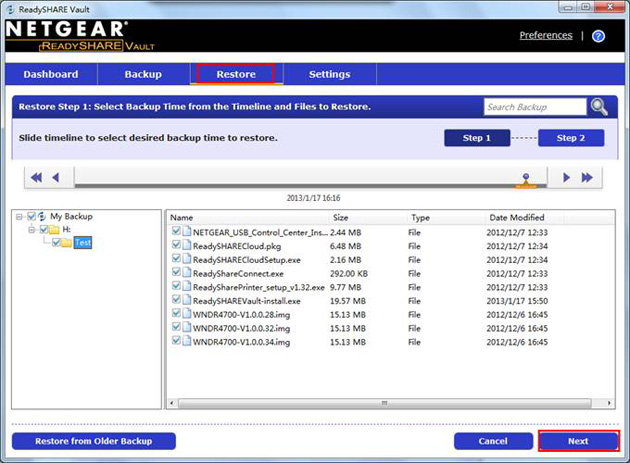

- 在此页面中,您可以选择还原的路径和文件的覆盖方式,确认后点击“Restore Now”按钮开始还原数据:
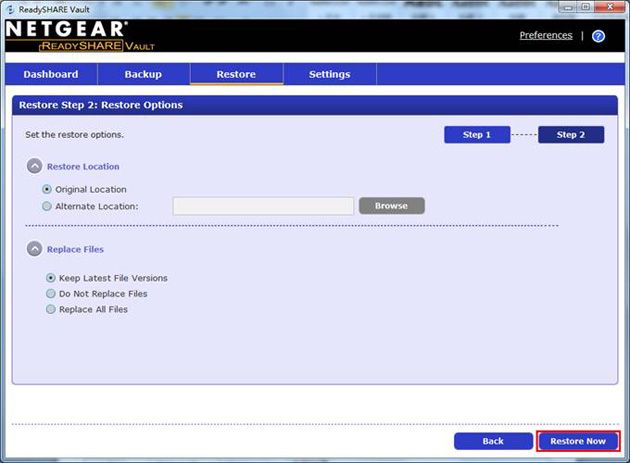
还原完成,查看本地文件,验证还原的正确性:


以上内容简单介绍了ReadySHARE Vault软件的备份和还原功能,更多信息请点击软件内的帮助 获取。
获取。
|
序号 no. |
日期 date |
作者 author |
摘要 summary |
|
1 |
2013-1-17 |
Alex |
文档创建 |
